
U盘移动硬盘不能安全移除显示该设备正在使用中
时间:2022-06-15 来源:网络 人气:
日常工作的时候,我们拔U盘或者固态硬盘的时候,有时会遇到以下这种情况该设备正在使用中。请关闭可能使用该设备的所有程序或窗口,然后重试。这有可能是此设备中某些文件被某程序占用了。(以下操作为win7系统。)
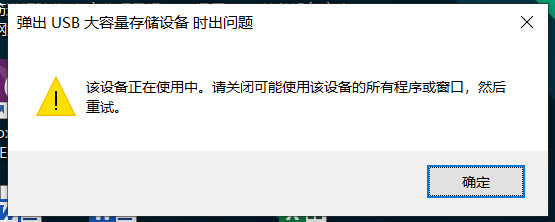
解决步骤如下:
第一步:打开任务管理器。你可以使用Ctrl+Alt+Delete快捷键,或者鼠标右键点击任务栏,或者鼠标右键点击开始菜单(就是电脑屏幕左下角的windows徽标)。以上三种方法任选一种操作,然后选择任务管理器。点击即可打开。
第二步:打开任务管理器以后,选择性能这个菜单,点击打开资源监视器。
第三步:打开此电脑(鼠标双击此电脑图标,或者windows+E快捷键打开文件资源管理器,选择此电脑),查看自己的固态硬盘或者U盘在电脑里面显示哪个盘符。我的是这么显示的:CHASESKY(E:), 我的示例是固态硬盘,CHASESKY只是他的命名,不用管,括号里面的才是他的盘符名称。即E:为该固态硬盘的盘符。
第四步:之前打开的资源监视器,菜单栏选择CPU,在关联的句柄里面输入之前在此电脑查看到的盘符E: ,请注意一定是英文状态下的冒号,千万别写成中文状态下的了。点击搜索框,然后找到句柄名称带E: 的,右键该句柄名称,结束进程。
第五步:结束进程的时候,还会弹出小框框提示你,也是依然点击结束进程。
第六步:结束进程以后,你就可以顺利的移除此硬盘了。
好的,如果你用这种方法,找不到关联的句柄,你也可以采用下列这种方法。
第一步:右键此电脑->管理,如下图:
第二步:选择右侧菜单栏里面的磁盘管理,鼠标右键点击无法顺利移除的盘符,选择打开,然后再关闭打开的那个文件夹,然后就能顺利退出该固态硬盘或者U盘了。
相关推荐
- ROG 枪神6 Plus笔记本重装win7系统教程
- 怎么重装win7旗舰版系统?分享win7旗舰版重装步骤教程
- Windows7/Server_2008R [7601.26816] 更新补丁2023年11月终极版
- 炫龙V87P笔记本一键重装系统Win7
- Win7注册表权限更改拒绝访问怎么办?注册表更改拒绝访问解决方法
- Windows 7 SP1 64位 旗舰版(Ultimate) 官方ISO镜像光盘系统下载
- 整合 Windows 7/Server2008R 旗舰版专业版家庭版服务器18款系统 v2023.0
- Win7系统开机蓝屏怎么办?Win7进系统蓝屏解决方法
- Win7提示计算机丢失libcurl.dll如何解决?
- Win7系统怎么重装升级Win11/10系统教程
教程
Win7教程排行

系统教程
- 1 应用程序无法正常启动,游戏软件报错0xc0000142解决办法+修改工具
- 2 Win11/win10/Win7系统各版本永久激活密钥及激活错误解决方法
- 3 Vmware17/16虚拟机去虚拟化工具修改虚拟机硬件教程+成品系统过检测
- 4 联想笔记本如何重装系统?联想笔记本重装系统的方法
- 5 联想拯救者Y7000P如何重装系统?笔记本重装纯净系统工具镜像
- 6 MSDN下载哪个版本最稳定?最稳定的MSDN系统推荐
- 7 稳定版 Windows Server 2022 22H2 服务器系统 正式版免激活
- 8 ROG枪神7如何重装系统?重装枪神7笔记本系统的方法
- 9 Win11电源选项快速启动选项没了怎么办
- 10 暗影精灵4笔记本蓝屏后无法开机如何解决


![Windows7/Server_2008R [7601.26816] 更新补丁2023年11月终极版](/uploads/allimg/20220922/1-2209221GZ0935.png)









